Nástroj korekce barvy
Poznámka
-
Uplatněte nastavení u každého ovladače tiskárny.
-
Chcete-li provést přizpůsobení barev pomocí nástroje pro korekci barev, musíte být přihlášeni jako správce.
Změna barvy palety
Nástroj pro korekci barev vám umožňuje specifikovat barvy na paletě vybrané v softwaru, jako je například Microsoft Excel.
Pro Windows
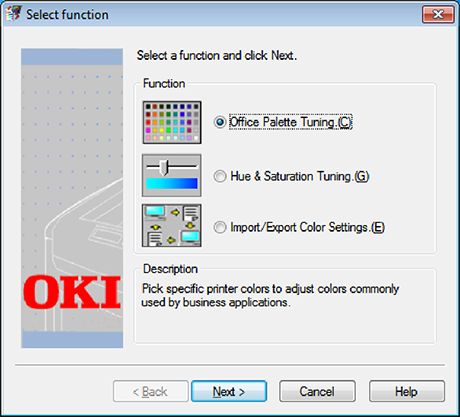
-
Klikněte na položku [Start] a vyberte [Všechny programy] > [Okidata] > [Nástroj pro korekci barev] > [Nástroj pro korekci barev].
-
Vyberte možnost [Ladění palety Office] a klikněte na [Další].
-
Vyberte přístroj a klikněte na [Další].
-
Vyberte název požadovaného nastavení a klikněte na tlačítko [Vytisknout vzorek].
-
Klikněte na možnost [Další].
-
Klikněte na tlačítko [Vytisknout paletu].
-
Srovnejte barvy na paletě barev na obrazovce s barvami na vzorkovníku barev, vytištěném pro účely úpravy.
Barvy označené křížkem není možno upravovat.
-
Klikněte na barvu, kterou chcete upravit.
-
Jednotlivé nastavitelné rozsahy ověřte v rozevírací nabídce pro X a Y.
Nastavitelná hodnota se mění v závislosti na barvě.
-
Pomocí vytištěného vzorkovníku barev vyberte nejvhodnější barvu v rámci nastavitelného rozmezí a poté zjistěte hodnoty X a Y.
-
Vyberte hodnoty, zjištěné v kroku 10, a klikněte na tlačítko [OK].
-
Klikněte na tlačítko [Vytisknout paletu] a zkontrolujte, zda se upravená barva více blíží požadované barvě, a potom klikněte na tlačítko [OK].
Chcete-li provést další úpravu barvy nebo upravit další barvy, zopakujte kroky 8 až 11.
-
Zadejte název pro uložení a klikněte na tlačítko [Uložit].
-
Klikněte na tlačítko [OK].
-
Klikněte na tlačítko [Dokončit].
Pro systém Mac OS X
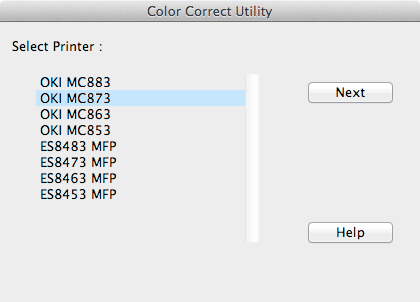
-
Spusťte nástroj pro korekci barev.
-
Zvolte typ přístroje.
-
Klikněte na možnost [Další].
-
Klikněte na tlačítko [Ladění palety Office].
-
Vyberte název požadovaného nastavení a klikněte na tlačítko [Vytisknout vzorníky].
-
Klikněte na možnost [Další].
-
Klikněte na tlačítko [Vytisknout paletu].
-
Srovnejte barvy na paletě barev na obrazovce s barvami na vzorkovníku barev, vytištěném pro účely úpravy.
Barvy označené křížkem není možno upravovat.
-
Klikněte na barvu, kterou chcete upravit.
-
Jednotlivé nastavitelné rozsahy ověřte v rozevírací nabídce pro X a Y.
Nastavitelná hodnota se mění v závislosti na barvě.
-
Pomocí vytištěného vzorkovníku barev vyberte nejvhodnější barvu v rámci nastavitelného rozmezí a poté zjistěte hodnoty X a Y.
-
Vyberte hodnoty, zjištěné v kroku 11, a klikněte na tlačítko [OK].
-
Klikněte na [Vytisknout paletu] a zkontrolujte, zda se upravená barva více blíží požadované barvě.
Chcete-li provést další úpravu barvy nebo upravit další barvy, zopakujte kroky 9 až 13.
-
Zadejte název a klikněte na [Uložit].
-
Na obrazovce [Předvolby systému] vyberte možnost [Tisk a sken] a odstraňte a znovu zaregistrujte všechny tiskárny, u kterých byly provedeny úpravy.
Změna hodnoty gama nebo odstínu
Tón můžete upravit změnou hodnoty gama, a výstupní barvu změnou odstínu.
Pro Windows
-
Klikněte na položku [Start] a vyberte [Všechny programy] > [Okidata] > [Nástroj pro korekci barev] > [Nástroj pro korekci barev].
-
Vyberte možnost [Ladění odstínu a sytosti.] a klikněte na [Další].
-
Vyberte přístroj a klikněte na [Další].
-
Vyberte standardní režim a klikněte na tlačítko [Další].
-
Podle potřeby změňte nastavení úpravou posuvníku.
Zaškrtnete-li políčko [Použít neupravené barvy tiskárny], bude při tisku použito 100 procent každé barvy, a posuvník odstínu zůstane zafixován.
-
Klikněte na tlačítko [Zkušební tisk].
-
Zkontrolujte výsledek tisku.
Nejste-li s výsledkem spokojeni, zopakujte kroky 5 a 6.
-
Klikněte na možnost [Další].
-
Zadejte název a klikněte na [Uložit].
Otevře se dialogové okno.
-
Klikněte na tlačítko [OK].
-
Klikněte na tlačítko [Dokončit].
Pro systém Mac OS X
-
Spusťte nástroj pro korekci barev.
-
Zvolte typ přístroje.
-
Klikněte na možnost [Další].
-
Klepněte na tlačítko [Ladění odstínu/sytosti/hodnoty gama].
-
Vyberte standardní režim a klikněte na tlačítko [Další].
-
Podle potřeby změňte nastavení úpravou posuvníku.
Zaškrtnete-li políčko [Použít výchozí odstín tiskárny], bude při tisku použito 100 procent každé barvy, a posuvník odstínu zůstane zafixován.
-
Klikněte na tlačítko [Zkušební tisk].
-
Zkontrolujte výsledek tisku.
Pokud nejste s výsledkem spokojeni, zopakujte kroky 6 až 8.
-
Zadejte název a klikněte na [Uložit].
-
Na obrazovce [Předvolby systému] vyberte možnost [Tisk a sken] a odstraňte a znovu zaregistrujte všechny tiskárny, u kterých byly provedeny úpravy.
Tisk s upraveným nastavením barev
Ovladač tiskárny PCL pro Windows
-
Otevřete soubor, který chcete vytisknout.
-
V nabídce [Soubor] vyberte možnost [Tisk].
-
Klikněte na položku [Předvolby] nebo [Vlastnosti].
-
Na kartě [Setup (Nastavení)] klikněte na položku [Detail (Podrobnosti)] a vyberte možnost [Office Color (Barva Office)].
-
Vyberte možnost [Nastavení nástroje korekce barvy] a vyberte nastavení, které jste prostřednictvím nástroje pro korekci barev vytvořili. Potom klikněte na tlačítko [OK].
Ovladač tiskárny PS pro Windows
-
Otevřete soubor, který chcete vytisknout.
-
V nabídce [Soubor] vyberte možnost [Tisk].
-
Klikněte na položku [Předvolby] nebo [Vlastnosti].
-
Klikněte na kartu [Barva], vyberte možnost [Barva Office] a klikněte na tlačítko [Detail].
-
Vyberte možnost [Uživatelské nastavení] a vyberte nastavení, které jste prostřednictvím nástroje pro korekci barev vytvořili. Potom klikněte na tlačítko [OK].
Ovladač tiskárny pro operační systém Mac OS X
-
Otevřete soubor, který chcete vytisknout.
-
V nabídce [Soubor] vyberte možnost [Tisk].
-
Na panelu [Barva] klikněte na tlačítko [Barva Office].
-
V nabídce [Nastavení barev RGB] klikněte na nastavení, které jste vytvořili pomocí nástroje pro korekci barev.
Uložení nastavení korekce barev
Upravená nastavení barev je možno uložit do souboru.
Poznámka
Tato funkce vyžaduje oprávnění správce.
Pro Windows
-
Klikněte na položku [Start] a vyberte [Všechny programy] > [Okidata] > [Nástroj pro korekci barev] > [Nástroj pro korekci barev].
-
Vyberte položku [Importovat/Exportovat nastavení barev.], a potom klikněte na tlačítko [Další].
-
Vyberte přístroj a klikněte na [Další].
-
Klikněte na položku [Exportovat].
-
Vyberte nastavení k exportu a klikněte na tlačítko [Exportovat].
-
Zadejte název souboru a složku, do které se má uložit, a klikněte na tlačítko [Uložit].
-
Klikněte na tlačítko [OK].
-
Klikněte na tlačítko [Dokončit].
Pro systém Mac OS X
-
Spusťte nástroj pro korekci barev.
-
Zvolte typ přístroje.
-
Klikněte na možnost [Další].
-
Klikněte na tlačítko [Spravovat nastavení barev].
-
Klikněte na položku [Exportovat].
-
Vyberte nastavení k exportu a klikněte na tlačítko [Exportovat].
-
Zadejte název souboru a složku, do které se má uložit, a klikněte na tlačítko [Uložit].
-
Klikněte na možnost [Zrušit].
Import nastavení korekce barev
Můžete importovat správná nastavení barev ze souborů.
Pro Windows
-
Klikněte na položku [Start] a vyberte [Všechny programy] > [Okidata] > [Nástroj pro korekci barev] > [Nástroj pro korekci barev].
-
Vyberte položku [Importovat/Exportovat nastavení barev.], a potom klikněte na tlačítko [Další].
-
Vyberte přístroj a klikněte na [Další].
-
Klikněte na možnost [Importovat].
-
Vyberte soubor a klikněte na možnost [Otevřít].
-
Vyberte nastavení k importu a klikněte na možnost [Importovat].
-
Zkontrolujte, zda import nastavení proběhl správně, a klikněte na tlačítko [Dokončit].
Pro systém Mac OS X
-
Spusťte nástroj pro korekci barev.
-
Zvolte typ přístroje.
-
Klikněte na možnost [Další].
-
Klikněte na tlačítko [Spravovat nastavení barev].
-
Klikněte na možnost [Importovat].
-
Vyberte složku, v níž jsou nastavení, která mají být importována, uložena, a klikněte na tlačítko [Otevřít].
-
Vyberte nastavení k importu a klikněte na možnost [Importovat].
-
Klikněte na možnost [Zrušit].
-
Zkontrolujte, zda import nastavení proběhl správně.
Odstranění nastavení korekce barev
Pro Windows
-
Klikněte na položku [Start] a vyberte [Všechny programy] > [Okidata] > [Nástroj pro korekci barev] > [Nástroj pro korekci barev].
-
Vyberte položku [Importovat/Exportovat nastavení barev.], a potom klikněte na tlačítko [Další].
-
Vyberte přístroj a klikněte na [Další].
-
Vyberte soubor, který chcete odstranit, a klikněte na možnost [Odstranit].
Otevře se dialogové okno.
-
Na potvrzovací obrazovce klikněte na tlačítko [Ano].
-
Zkontrolujte, zda je nastavení odstraněno správně, a klikněte na tlačítko [Dokončit].
Pro systém Mac OS X
-
Spusťte nástroj pro korekci barev.
-
Zvolte typ přístroje.
-
Klikněte na možnost [Další].
-
Klikněte na tlačítko [Spravovat nastavení barev].
-
Vyberte nastavení, který chcete odstranit, a klikněte na možnost [Odstranit].
Otevře se dialogové okno.
-
Na potvrzovací obrazovce klikněte na tlačítko [Ano].
-
Zkontrolujte, zda bylo nastavení odstraněno správně.

